Αν πατήσετε το πλήκτρο [Αρχική Οθόνη], στην οθόνη αφής εμφανίζεται η αρχική οθόνη.
Στην αρχική οθόνη εμφανίζονται τα πλήκτρα για την επιλογή των καταστάσεων λειτουργίας
ή των λειτουργιών.
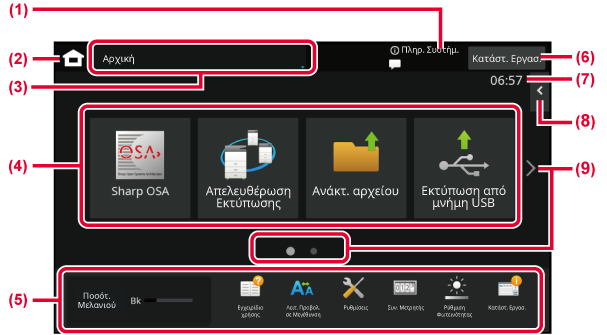
Πατήστε την περιοχή αυτή για να εμφανιστεί η οθόνη Πληροφορίες Συστήματος.
Περνάτε στην αρχική οθόνη.
Εμφανίζεται η οθόνη επιλογής λειτουργίας.
Επιλέξτε πλήκτρα συντόμευσης για καταστάσεις λειτουργίας και λειτουργίες.
Χρησιμοποιήστε αυτά τα πλήκτρα για να επιλέξετε λειτουργίες που κάνουν τη χρήση του
μηχανήματος ευκολότερη.
Εμφανίζει την εργασία σε εξέλιξη ή σε αναμονή, με κείμενο ή εικονίδιο.
Εμφανίζει το χρόνο.
Επιλέξτε τις λειτουργίες που μπορείτε να χρησιμοποιήσετε σε κάθε κατάσταση λειτουργίας.
Πατήστε την καρτέλα για να εμφανιστεί ο κατάλογος των πλήκτρων λειτουργίας.
Αλλάξτε τις σελίδες για να εμφανιστούν τα πλήκτρα συντόμευσης.
| Εικονίδιο | Κατάσταση μηχανήματος | Εικονίδιο | Κατάσταση μηχανήματος |
|---|---|---|---|
 |
Γίνεται επεξεργασία των δεδομένων του εκτυπωτή. |
 |
Εισαγωγή αλφαριθμητικού χαρακτήρα ενός byte |
 |
Γίνεται εκτύπωση των δεδομένων του εκτυπωτή. |
 |
Έχει εγκατασταθεί κιτ ασφάλειας δεδομένων. |
 |
Βρίσκεται σε εξέλιξη η επικοινωνία OSA. |
 |
Σύνδεση στο σημείο πρόσβασης (Επίπεδο 4) |
 |
Είναι ενεργοποιημένη η λειτουργία μεγέθυνσης οθόνης. |
 |
Σύνδεση στο σημείο πρόσβασης (Επίπεδο 3) |
 |
Είναι ενεργοποιημένη η οικονομική λειτουργία. |
 |
Σύνδεση στο σημείο πρόσβασης (Επίπεδο 2) |
 |
Εκδόθηκε ειδοποίηση για εργασίες συντήρησης. |
 |
Σύνδεση στο σημείο πρόσβασης (Επίπεδο 1) |
 |
Βρίσκεται σε εξέλιξη η απομακρυσμένη λειτουργία. |
 |
Δεν έχει συνδεθεί στο σημείο πρόσβασης |
 |
Η εκτεταμένη λειτουργία FSS είναι ενεργοποιημένη. |
 |
Κακή σύνδεση της συσκευής ασύρματου LAN του μηχανήματος* |
 |
Έχει εγκατασταθεί μια συσκευή USB. |
 |
Αναμονή για το σημείο πρόσβασης |
 |
Είναι ενεργοποιημένο το σύστημα υποστήριξης πεδίου. |
 |
Κάποιο καλώδιο LAN δεν είναι συνδεδεμένο. |
* Επικοινωνήστε με τον προμηθευτή σας ή τον πλησιέστερο εξουσιοδοτημένο αντιπρόσωπο τεχνικής εξυπηρέτησης.
Αλλαγή λειτουργίας από την Αρχική οθόνη
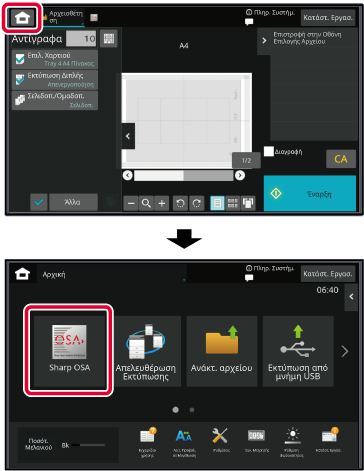
Αλλαγή λειτουργίας από την ένδειξη λειτουργίας
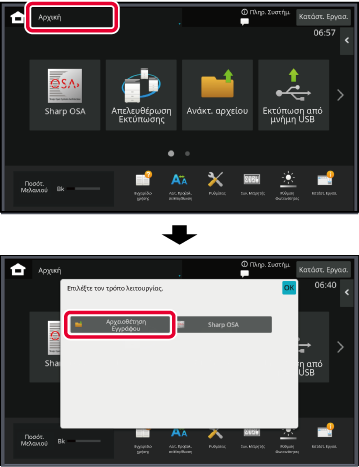
Στην οθόνη προεπισκόπησης, μπορείτε να εμφανίσετε τις εικόνες εξόδου ή τις εικόνες
που είναι αποθηκευμένες στο μηχάνημα χρησιμοποιώντας τον πίνακα αφής.
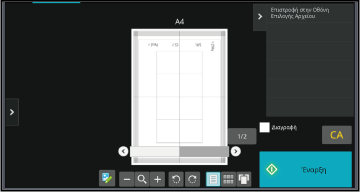
|
 |
Αλλάζει τη λειτουργία σε λειτουργία επεξεργασίας. Είναι δυνατή η αλλαγή, περιστροφή ή διαγραφή σελίδων από το πρωτότυπο. |
  |
Περιστρέφει την εικόνα προεπισκόπησης ολόκληρης της σελίδας σύμφωνα με την κατεύθυνση του βέλους. Το αποτέλεσμα της εκτύπωσης δεν περιστρέφεται. |
|---|---|---|---|
|
 |
Σμικρύνει την εικόνα. |
  |
Εμφανίζει τις εικόνες προεπισκόπησης των αντίστοιχων σελίδων. |
|
 |
Εμφανίζει τη γραμμή κύλισης για λειτουργίες μεγέθυνσης/σμίκρυνσης. Η μετακίνηση του συρόμενου δείκτη προς τα αριστερά σμικρύνει την εικόνα και η μετακίνηση του συρόμενου δείκτη προς τα δεξιά μεγεθύνει την εικόνα. |
 |
Εμφανίζει μικρογραφίες των εικόνων προεπισκόπησης. |
|
 |
Μεγεθύνει την εικόνα. |
 |
Εμφανίζει τις σελίδες σε προβολή 3 διαστάσεων (3D). |
Στην οθόνη προεπισκόπησης, πατήστε για να μεταβείτε στη λειτουργία επεξεργασίας.
για να μεταβείτε στη λειτουργία επεξεργασίας.
Πατήστε τη σελίδα που θέλετε να διαγράψετε και έπειτα πατήστε .
.
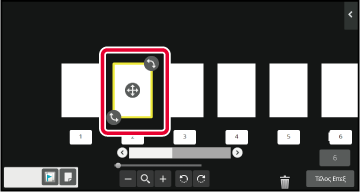
 .
.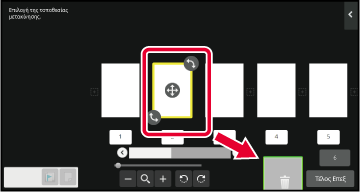
 . Για να ακυρώσετε την αναίρεση της διαγραφής, πατήστε
. Για να ακυρώσετε την αναίρεση της διαγραφής, πατήστε .
.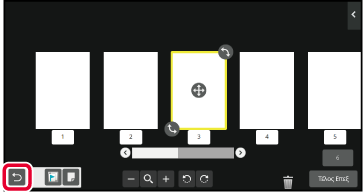
Πατήστε το πλήκτρο [Τέλος Επεξ].
Στην οθόνη προεπισκόπησης, πατήστε για να μεταβείτε στη λειτουργία επεξεργασίας.
για να μεταβείτε στη λειτουργία επεξεργασίας.
Επιλέξτε τη σελίδα που θέλετε να μετακινήσετε και σύρετε το.

 του προορισμού.
του προορισμού.Πατήστε το πλήκτρο [Τέλος Επεξ].
Στην οθόνη προεπισκόπησης, πατήστε για να μεταβείτε στη λειτουργία επεξεργασίας.
για να μεταβείτε στη λειτουργία επεξεργασίας.
Επιλέξτε τη σελίδα που θέλετε να περιστρέψετε και σύρετε το ή το
ή το .
.
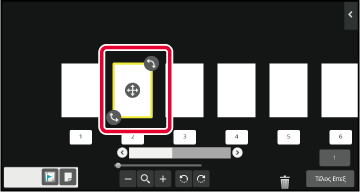
Πατήστε το πλήκτρο [Τέλος Επεξ].
Εάν έχετε επιλέξει τη λειτουργία N-UP ή διπλής όψης, μπορείτε να μετακινήσετε μια
σελίδα που επισημαίνεται με στην πρώτη σελίδα.
στην πρώτη σελίδα.
Στην οθόνη προεπισκόπησης, πατήστε για να μεταβείτε στη λειτουργία επεξεργασίας.
για να μεταβείτε στη λειτουργία επεξεργασίας.
Επιλέξτε τη σελίδα στην οποία θέλετε να ορίσετε ένθετα κεφαλαίων.
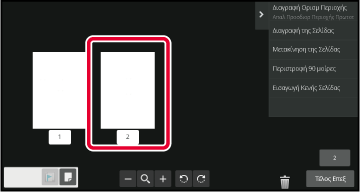
Πατήστε .
.
 εμφανίζεται πάνω στη σελίδα.
εμφανίζεται πάνω στη σελίδα.
 που εμφανίζεται στη σελίδα ή επιλέξτε τη σελίδα και πατήστε την επιλογή [Ακύρ. Ένθετ.
Κεφαλαίων της Επιλεγμένης Σελίδας.] στον πίνακα ενεργειών.
που εμφανίζεται στη σελίδα ή επιλέξτε τη σελίδα και πατήστε την επιλογή [Ακύρ. Ένθετ.
Κεφαλαίων της Επιλεγμένης Σελίδας.] στον πίνακα ενεργειών.Πατήστε το πλήκτρο [Τέλος Επεξ].
Στην οθόνη προεπισκόπησης, πατήστε για να μεταβείτε στη λειτουργία επεξεργασίας.
για να μεταβείτε στη λειτουργία επεξεργασίας.
Πατήστε και έπειτα πατήστε
και έπειτα πατήστε για τη θέση στην οποία θέλετε να εισαγάγετε μια κενή σελίδα.
για τη θέση στην οποία θέλετε να εισαγάγετε μια κενή σελίδα.

Πατήστε το πλήκτρο [Τέλος Επεξ].
Στην οθόνη προεπισκόπησης, πατήστε για να μεταβείτε στη λειτουργία επεξεργασίας.
για να μεταβείτε στη λειτουργία επεξεργασίας.
Πατήστε [Διαγραφή Ορισμ Περιοχής] στον πίνακα λειτουργίας.
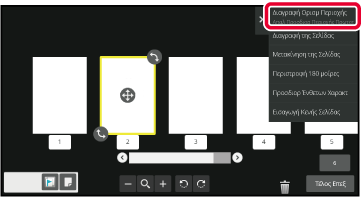
Ακολουθήστε τις οδηγίες που εμφανίζονται στην οθόνη για να ορίσετε την περιοχή διαγραφής.
Καθορίστε την περιοχή διαγραφής και στη συνέχεια πατήστε το πλήκτρο [OK].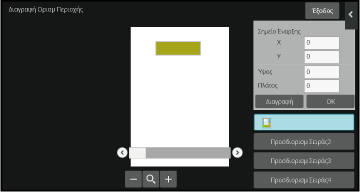
Στον πίνακα λειτουργίας, επιλέξτε [Εφαρμογή αυτής της Θέσης Απαλοιφ σε όλες τις Σελ.] ή [Εφαρμογή αυτής της Θέσης Απαλοιφ σε αυτή τη Σελ.].

Όποτε κρίνεται απαραίτητο, επαναλάβετε τα βήματα για να καθορίσετε την περιοχή διαγραφής και τις σελίδες στις οποίες θα εφαρμοστεί.
Πατήστε το πλήκτρο [Έξοδος].

Με το πάτημα της καρτέλας στην αριστερή πλευρά της οθόνης, έχετε τη δυνατότητα να
αλλάξετε τις ρυθμίσεις.
Δεν μπορείτε να πατήσετε τα πλήκτρα για λειτουργίες των οποίων οι ρυθμίσεις δεν μπορούν
να αλλάξουν.
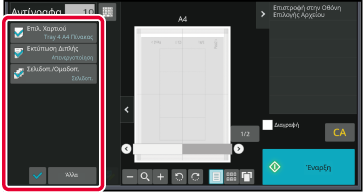
Version 02a / bpb547pw_usr_02a_el